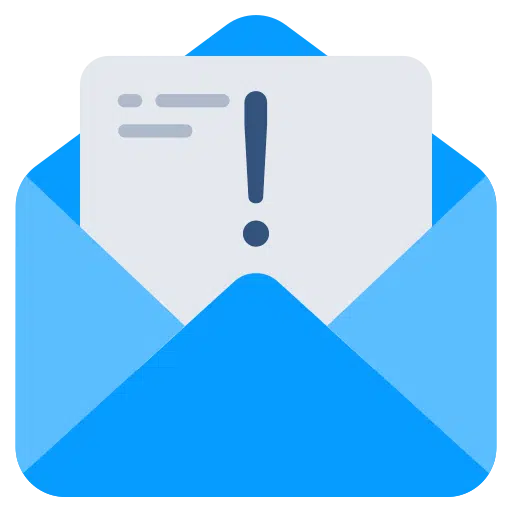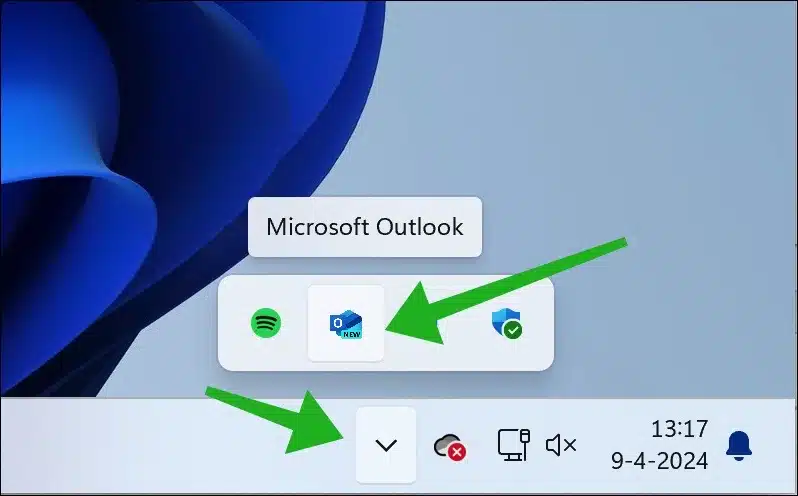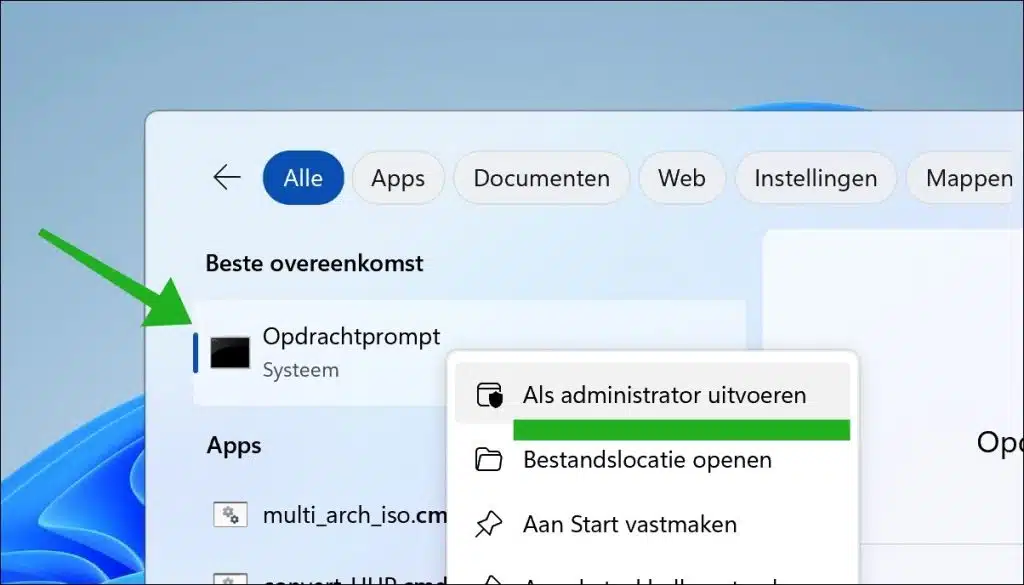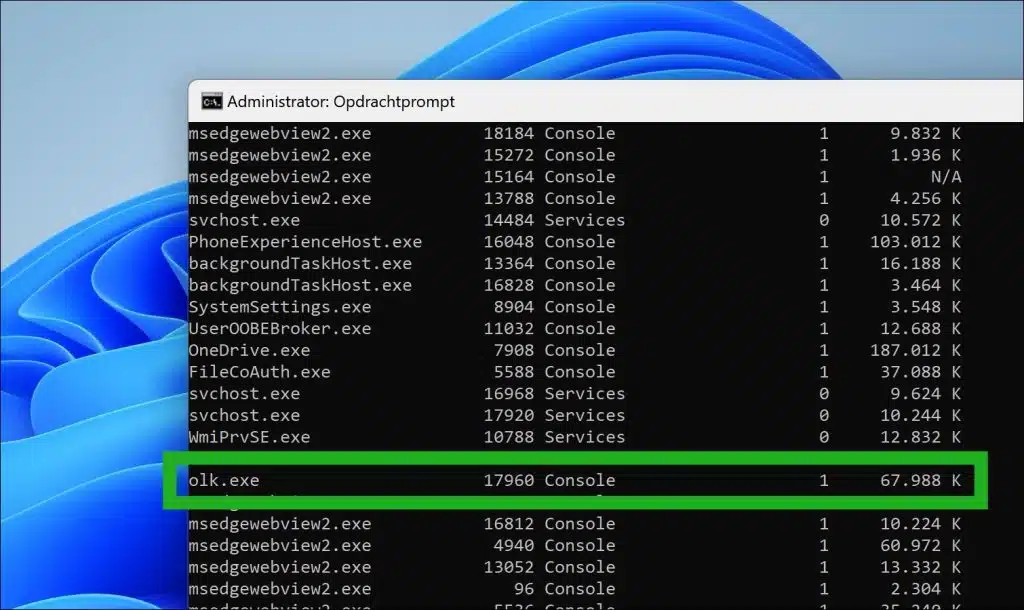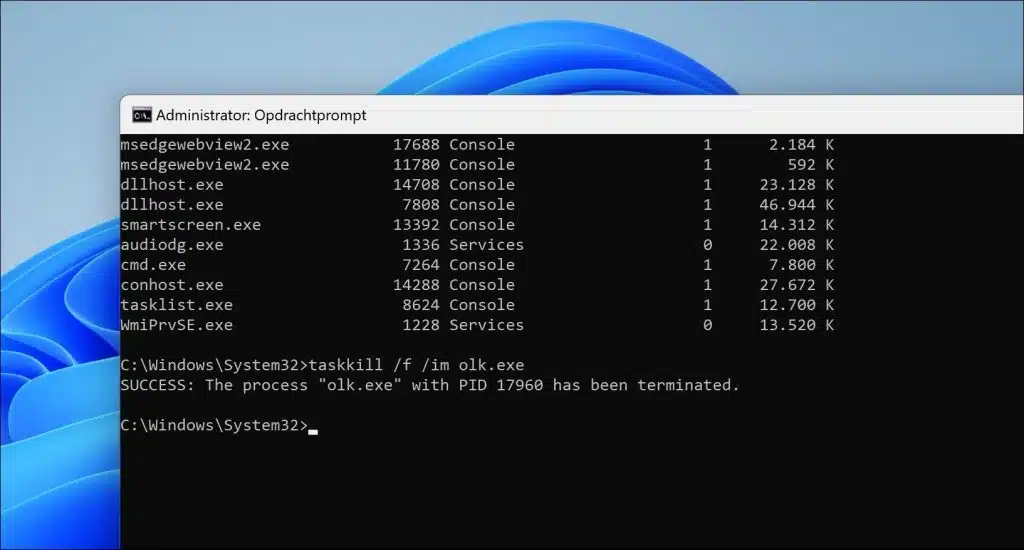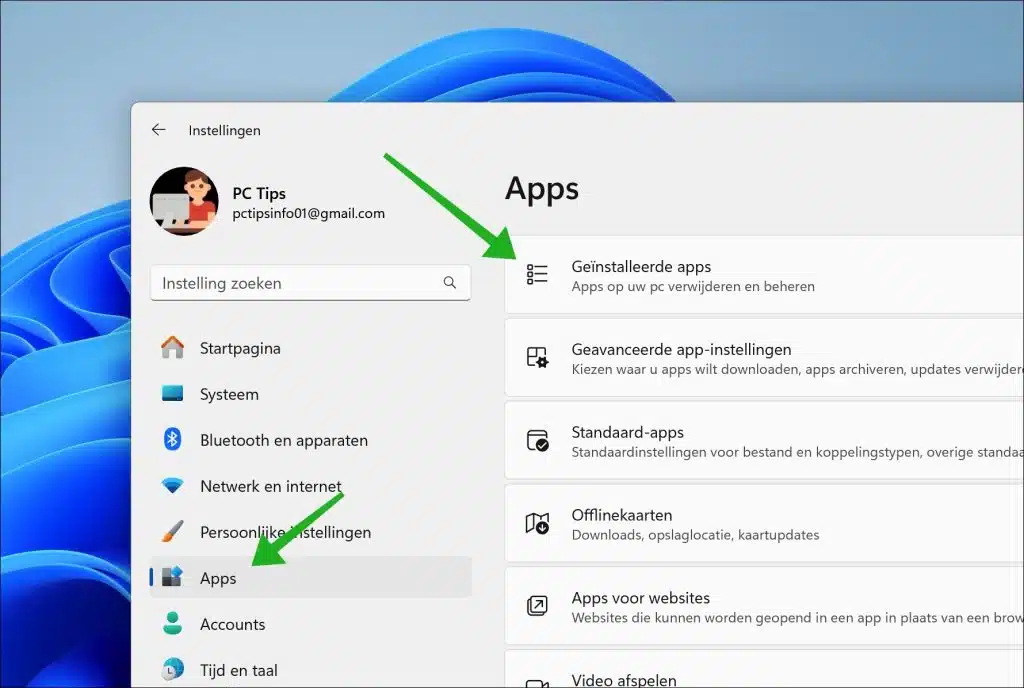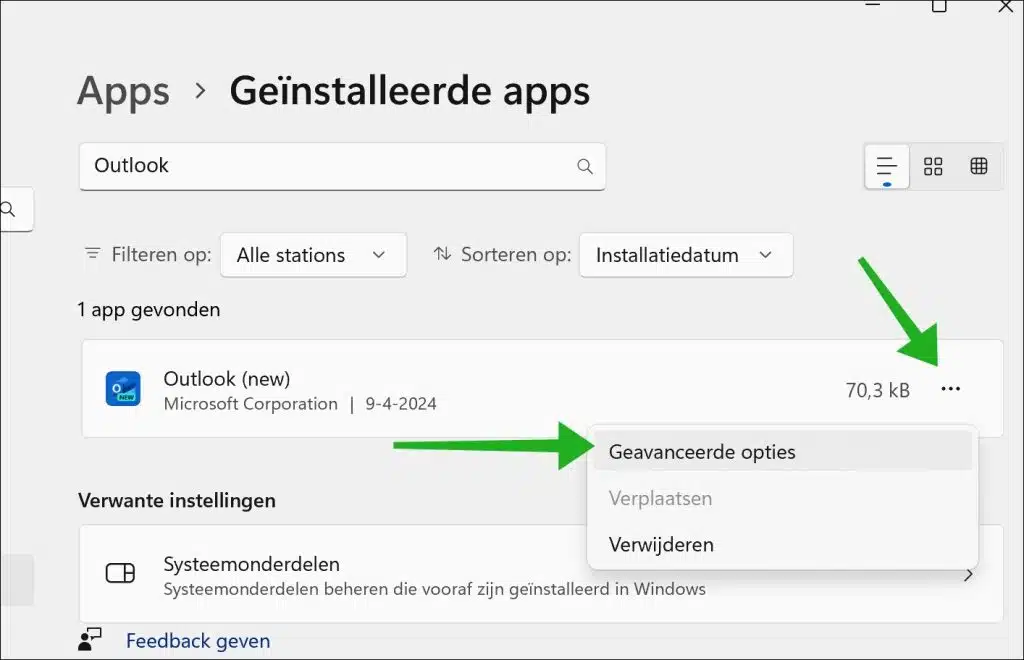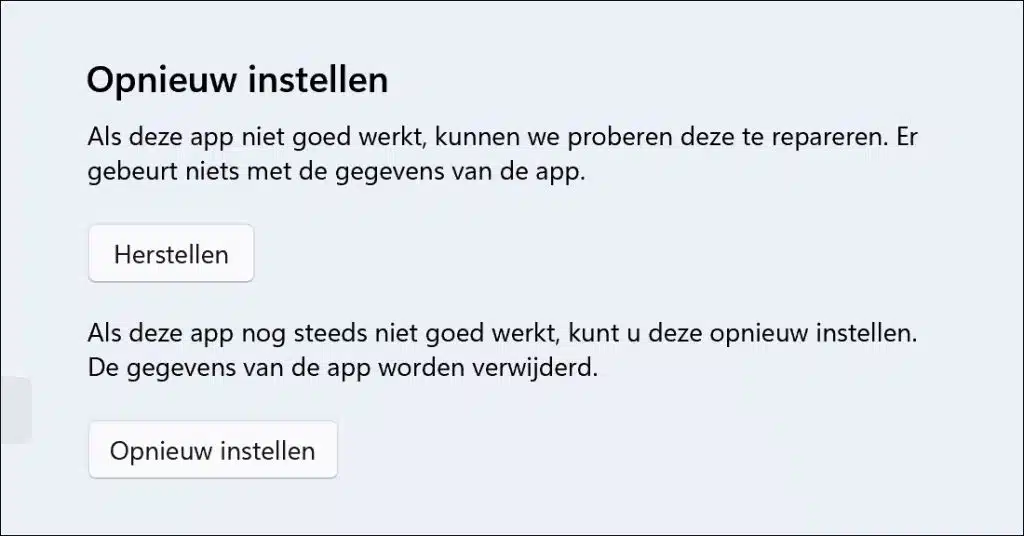如果您每天都依赖 Outlook,而 Outlook 无法启动,这是一个恼人的问题。在本文中,我们将通过多种解决方案来识别和解决 Outlook 问题。
首先,简要介绍一下 Outlook 无法启动的原因。最常见的问题是 Outlook 已在运行。许多人报告 Outlook 无法启动,即使它已经在运行。像 Outlook 这样的进程不能启动两次,如果它已经在运行,那么窗口可能会隐藏在系统托盘中等待交互。
Outlook 无法启动的另一个原因是加载项崩溃。这些是应用程序可以在 Outlook 中安装的附加功能,以扩展 Outlook 的功能。如果这些加载项之一导致错误消息,Outlook 将无法启动,并且可能在启动过程中崩溃。
这同样适用于损坏的系统文件。如果由于某种原因 系统文件 Outlook 的损坏或修改,可能会出现启动问题。
最后,第三方应用程序可能会阻止 Outlook 启动。考虑使用病毒扫描程序或其他安全软件包。应用程序和 Outlook 之间的这种交互可能会导致问题,导致 Outlook 无法启动。
Outlook 无法启动
Outlook 是否已激活?
首先,我们检查 Outlook 是否已处于活动状态。如果是,或者不确定,那么让我们启动 Outlook 进程 强制关机。通过强制关闭它,可以启动新的进程。
检查系统托盘,Outlook 是否在系统托盘中运行?如果您在系统托盘中看到 Outlook 图标,请双击它。 Outlook 窗口随即打开。如果您看到 Outlook 图标但没有窗口,请右键单击该图标,然后从菜单中选择“停止”。现在重新启动 Outlook 并检查 Outlook 现在是否可以打开。
强制关闭 Outlook
如果您无法启动 Outlook,但怀疑它仍在后台运行,您可以强制关闭 Outlook。
在搜索窗口中输入:cmd.exe。右键单击 “命令提示符”并单击“以管理员身份运行”.
在命令提示符中输入:
tasklist
在输出中,检查是否看到“olk.exe”进程。
如果 olk.exe 进程正在运行,请键入:
taskkill /f /im olk.exe
您现在已强制关闭 Outlook (olk.exe) 进程。
现在重新启动 Outlook 以检查您现在是否可以打开 Outlook。
以安全模式启动 Outlook
如果您怀疑加载项导致 Outlook 打开时出现问题,您可以在安全模式下启动 Outlook。当您在以下位置使用 Outlook 时 安全模式启动,所有外部加载项和附加功能将暂时禁用。这将使您能够确定问题是由这些加载项之一还是其他原因引起的。
您可以通过按住 CTRL 按钮并使用 Outlook 快捷方式打开 Outlook,以安全模式启动 Outlook。
修复外观
如果您怀疑 Outlook 已受到某种损坏,则可以修复 Outlook。这可以在保留或不保留文件和设置的情况下完成。
打开设置。单击“应用程序”,然后单击“已安装的应用程序”。
在应用程序列表中查找 Outlook。单击 Outlook 右侧的三个水平点,然后单击“高级选项”。
在 Outlook 高级选项中,您可以重置 Outlook 应用程序。您可以尝试在保留数据的同时修复它。如果这不起作用,您可以重置 Outlook 应用程序。 Outlook 数据随后将被删除。
我希望这能帮助您再次打开 Outlook。感谢您的阅读!